|
Widok drzewa Graficznie opisuje sytuację ukrywania. Nazwą sytuacji ukrywania jest nazwa węzła głównego. Poziomy pojawiają się jako węzły pochodne węzła głównego w kolejności „z-order”. Nazwy bloków, widoków komponentów i folderów w sytuacji ukrywania pojawiają się w drzewie na odpowiednich poziomach. Geometria elementarna, taka jak linie i łuki wybrane dla poziomu jest wyświetlana jako pojedynczy element o nazwie swobodne obiekty. |
||
|
Pionowy pasek narzędzi Zawiera przyciski działające w odniesieniu do elementu wybranego w widoku drzewa. Dostępność każdego przycisku zależy od jego związku z wybranym elementem. |
||
|
Przyciski |
||
 Tworzy poziom i dodaje go poniżej aktualnie wybranego elementu drzewa. |
||
 Tymczasowo ukrywa okno dialogowe, aby było możliwe wybranie obiektów dla bieżącego poziomu.
|
||
 Usuwa element wybrany w drzewie. Jeżeli wybranym elementem jest węzeł główny, cała sytuacja ukrywania zostanie usunięta i zostaną utworzone 2 puste poziomy. Jeśli sytuacja ukrywania zawiera tylko 2 poziomy, nie są one usuwane, ale jest usuwana cała zawartość z tych poziomów. Jeśli wybranym elementem jest poziom, ten poziom i cała jego zawartość zostaną usunięte z sytuacji ukrywania. |
||
 Przenosi wybrany poziom na samą górę. |
||
 Przenosi wybrany poziom o jeden poziom do góry. |
||
 Przenosi wybrany poziom o jeden poziom w dół. |
||
 Przenosi wybrany poziom na sam dół. |
||
 Tymczasowo ukrywa okno dialogowe i pokazuje rysunek. Naciśnij ESC lub ENTER, aby wrócić do okna dialogowego. |
||
|
Nazwa Udostępnia miejsce na nazwę sytuacji ukrywania. Nazwa sytuacji ukrywania nie musi być unikatowa. Opisowe nazywanie sytuacji ukrywania ułatwia szybkie identyfikowanie tych sytuacji w przeglądarce Mechanical. |
||
|
Przechowaj sytuację ukrywania na Wyświetla węzły przeglądarki Mechanical, w których można zapisać sytuację ukrywania. Uwaga:
Nie można zapisać sytuacji ukrywania na komponentach odnośników zewnętrznych. |
||
|
Wyświetl linie ukryte Ustawia linie przerywane jako styl ukrywania linii ukrytych (włączony domyślnie). Wyczyść to pole wyboru, aby linie ukryte były niewidoczne. |
||
Przykłady: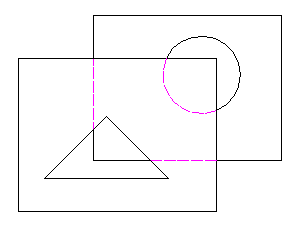 W tym przykładzie pole wyboru Wyświetl linie ukryte jest zaznaczone. 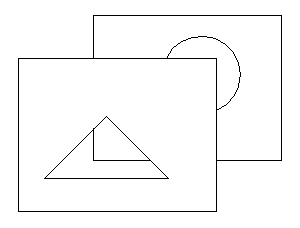 W tym przykładzie pole wyboru Wyświetl linie ukryte jest wyczyszczone. |
||
|
Użyj tylko określonych warstw w sytuacjach ukrywania Wyklucza nieprzeznaczone obiekty (na przykład kreskowania lub linie osiowe) z sytuacji ukrywania. |
||
|
Wyłącz sytuację ukrywania Zatrzymuje wyświetlanie sytuacji ukrywania w obszarze rysunku. Użyj tej opcji jako tymczasowego środka umożliwiającego zwiększenie wydajności podczas edycji obiektów, które są częścią złożonych sytuacji ukrywania. |
||
|
Ustawienia Otwiera okno dialogowe Opcje ukrywania i umożliwia użytkownikowi określenie domyślnych ustawień polecenia AMSHIDE. |
||
- Ustaw wartości domyślne w przypadku tego okna dialogowego w oknie dialogowym Opcje ukrycia (dostępnym za pomocą polecenia OPCJE/AMOPTIONS, karta AM:Struktura
 przycisk Opcje ukrycia lub Ustawienia w tym oknie dialogowym).
przycisk Opcje ukrycia lub Ustawienia w tym oknie dialogowym). - Wielkość okna dialogowego można zmienić przeciągając jego krawędź bądź narożnik.